Tutoriel : Ajout de données
Pour trouver les widgets dans l'atlas, voir le guide de l'utilisateur.
Le widget Ajouter des données vous donne accès à des fonctionnalités de données supplémentaires dans l'atlas. Il vous permet d'ajouter des données à une carte en cherchant des couches dans le contenu ArcGIS L'Atlas vivant du monde en ligne (site Web en anglais seulement avec des données bilingues) et dans le contenu de Pêches et Océans Canada, en entrant des adresses URL ou en téléchargeant des fichiers locaux. Vous pouvez ainsi ajouter ou supprimer temporairement des couches de la carte.
L'atlas comprend des bibliothèques de catégories propres à la planification spatiale marine, notamment une bibliothèque qui regroupe toutes les données de planification spatiale marine. Ces bibliothèques comprennent les éléments suivants :
- Science des écosystèmes et des océans
- Connaissances locales, socioculturelles et traditionnelles
- Limites et zones de gestion
- Utilisation humaine
- Zones de synthèse
- Évaluation des impacts et des menaces
Il est important de noter que vous ne pouvez pas sauvegarder les couches ajoutées à la carte. Vous pouvez utiliser le widget Imprimer pour enregistrer et revoir les couches ajoutées.
Étapes
- Cliquez sur le widget Ajouter des données.
- Sélectionnez la bibliothèque de données qui vous intéresse dans le menu déroulant. Nous avons choisi ici Utilisation humaine. Vous verrez une liste de données sur les activités humaines liées à la planification spatiale marine que vous pouvez choisir.
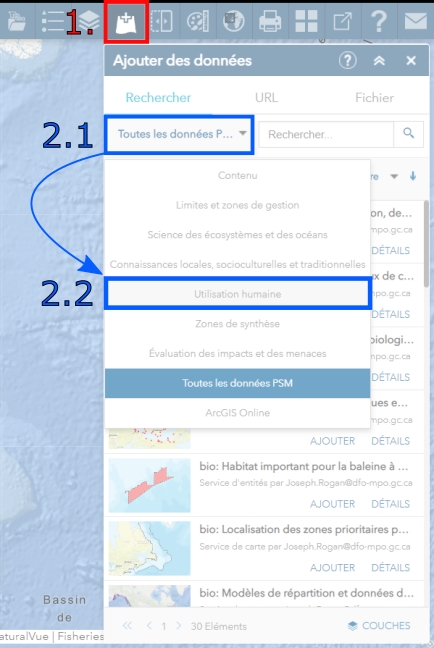
-
Sélectionnez les données qui vous intéressent en cliquant sur AJOUTER.
Votre couche de données s'affichera comme suit.
Une fois que vous avez ajouté vos données, le bouton AJOUTER sera remplacé par SUPPRIMER. Si vous avez choisi par erreur la mauvaise couche de données ou si vous ne souhaitez plus l'afficher, cliquez sur SUPPRIMER.
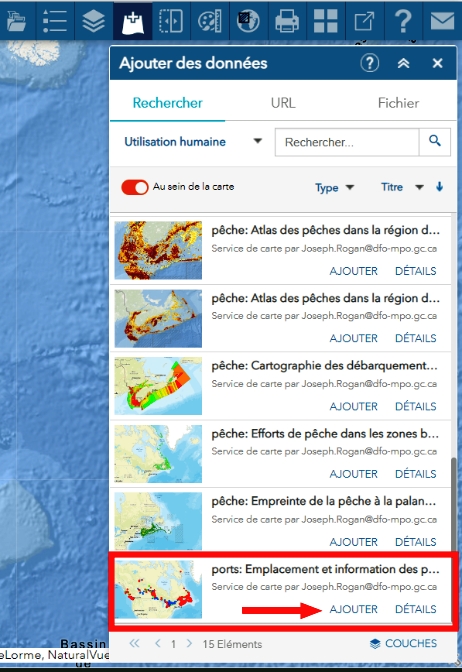
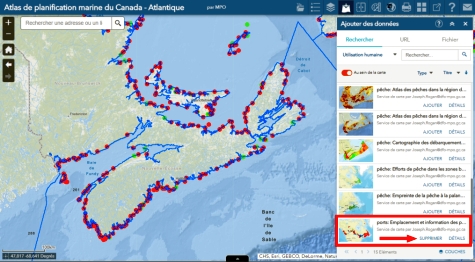
- Pour ajouter vos propres données provenant d'un lien URL ou d'un fichier, cliquez sur le bouton URL et copiezcollez ces données dans la zone de texte. Appuyez ensuite sur AJOUTER. L'adresse URL sélectionnée ici provient des données ouvertes du gouvernement du Canada. Nous avons sélectionné des données du site Habitat essentiel du béluga. Vous pouvez également ajouter vos propres fichiers de données à l'atlas.
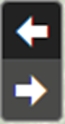
- Cliquez sur le widget Légende pour voir les données que vous avez ajoutées.
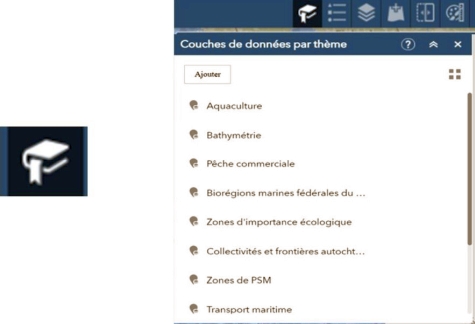
- Puisqu'il n'est pas possible de sauvegarder de façon permanente les données que vous avez ajoutées à l'atlas, le widget Imprimer est une façon de les conserver. Assurezvous que le cadrage de la carte se trouve dans la zone que vous souhaitez saisir. Cliquez sur le widget Imprimer et tapez le titre de votre carte dans la zone de texte. Nommez votre PDF et cliquez sur le bouton Imprimer.
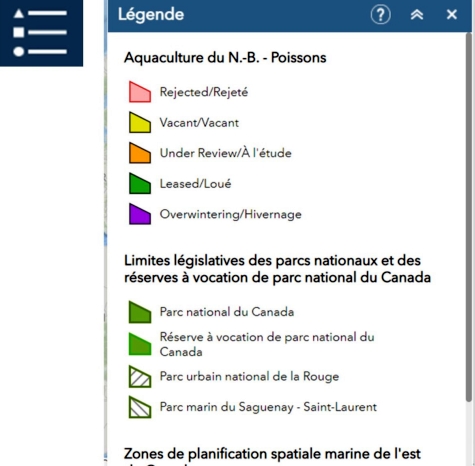
- Un PDF s'affichera une fois l'étape 5 terminée. Cliquez sur l'icône PDF pour ouvrir la carte créée dans votre navigateur Internet.
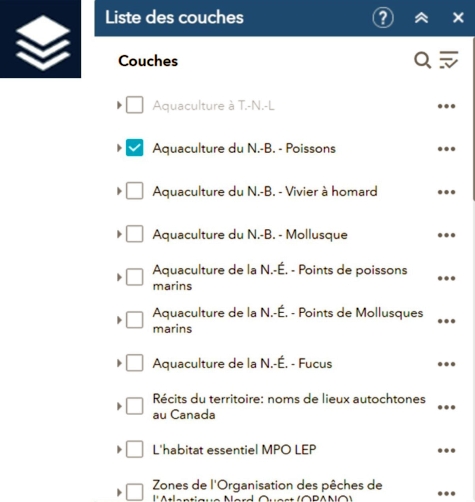
- Vous pouvez sauvegarder le fichier sur votre ordinateur et le transmettre ensuite à vos collègues.
- Date de modification :